بهینه سازی نمایه فلایویل
معرفی
فلایویل ها برای ذخیره انرژی جنبشی با چرخش یک جرم با سرعت بالا طراحی شده اند. نیروهای اینرسی فلایویل را بارگذاری می کنند و باعث ایجاد تنش ساختاری می شود که می تواند چرخ طیار را برای فرکانس های چرخشی بالا از بین ببرد. این مدل با محاسبه ممان اینرسی، جرم و همچنین توزیع تنش در یک چرخ فلایویل ساده دیسکی شکل شروع می شود. سپس از بهینه سازی شکل برای افزایش ممان اینرسی بدون افزایش جرم یا حداکثر تنش فون میزس استفاده می کند.
تعریف مدل
تنظیم رابط Solid Mechanics ساده است، و همچنین محاسبه جرم کل و گشتاور اینرسی از طریق ویژگی Mass Properties. بنابراین، مشکل اصلی با تنظیم مدلسازی به استفاده از بهینهسازی مبتنی بر گرادیان در ترکیب با حداکثر استرس فون به عنوان یک محدودیت مربوط میشود.
مشکل بهینه سازی
حداکثر تنش فون میزس با یک p-norm ( p = 10 ) تقریبی خواهد شد:
(1)  .
.
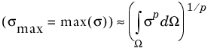 .
.این یک استراتژی تجمع محدودیت است که برای مقادیر متوسط p عملکرد خوبی دارد. مقادیر خیلی کوچک باعث تقریب بد عملگر حداکثر می شود، در حالی که مقادیر خیلی بزرگ باعث مشکلات عددی برای حل کننده بهینه سازی می شود.
مسئله بهینهسازی شکل با استفاده از ویژگیهای Free Shape Domain ، Free Shape Boundary و Free Shape Symmetry تنظیم میشود، بهگونهای که شعاع داخلی و خارجی فلایویل ثابت است، یعنی این مشخصات چرخ لنگر است که بهینه شده است. ویژگی Free Shape Boundary با شعاع فیلتر تنها یک سوم حداکثر جابجایی تنظیم شده است. این بدان معناست که شیب پروفیل فلایویل می تواند به بزرگی 3 باشد که معمولاً منجر به خطاهای حل کننده می شود، اما در این مدل هندسه اولیه به خوبی برای مش نقشه برداری شده مناسب است که کمتر مستعد عناصر معکوس است.
نتایج و بحث
شکل 1 پروفیل فلایویل بهینه شده و اولیه را نشان می دهد.

شکل 1: تنش فون میزس برای طراحی اولیه و بهینه چرخ فلایویل.
ممان اینرسی 9 درصد افزایش یافته است در حالی که حداکثر تنش فون میزس 36 درصد کاهش یافته است.
مسیر کتابخانه برنامه: Optimization_Module/Shape_Optimization/flywheel_profile
دستورالعمل های مدل سازی
از منوی File ، New را انتخاب کنید .
جدید
در پنجره جدید ، روی  Model Wizard کلیک کنید .
Model Wizard کلیک کنید .
مدل جادوگر
1 | در پنجره Model Wizard ، روی |
2 | در درخت Select Physics ، Structural Mechanics>Solid Mechanics (جامد) را انتخاب کنید . |
3 | روی افزودن کلیک کنید . |
4 |
5 | در درخت انتخاب مطالعه ، General Studies>Stationary را انتخاب کنید . |
6 |
تعاریف جهانی
پارامترهای 1
پارامترهای هندسه اولیه را تایپ کنید. توجه داشته باشید که ما از تقارن فقط با مدل سازی نیمی از چرخ طیار استفاده می کنیم.
1 | در پنجره Model Builder ، در قسمت Global Definitions روی Parameters 1 کلیک کنید . |
2 | در پنجره تنظیمات برای پارامترها ، بخش پارامترها را پیدا کنید . |
3 | در جدول تنظیمات زیر را وارد کنید: |
نام | اصطلاح | ارزش | شرح |
r0 | 1[cm] | 0.01 متر | شعاع چرخ طیار داخلی |
r1 | 60[cm] | 0.6 متر | شعاع فلایویل بیرونی |
H0 | 3[cm] | 0.03 متر | ضخامت اولیه چرخ فلایویل |
امگا | 2*pi*50[rad/s] | 314.16 راد در ثانیه | سرعت زاویهای |
pExp | 10 | 10 | توان P-norm |
هندسه 1
مستطیل 1 (r1)
1 | در نوار ابزار Geometry ، روی |
2 | در پنجره تنظیمات برای Rectangle ، بخش Size and Shape را پیدا کنید . |
3 | در قسمت متن Width ، r1-r0 را تایپ کنید . |
4 | در قسمت متن ارتفاع ، H0 را تایپ کنید . |
5 | قسمت Position را پیدا کنید . در قسمت متن r ، r0 را تایپ کنید . |
مواد را اضافه کنید
1 | در نوار ابزار Home ، روی |
2 | به پنجره Add Material بروید . |
3 | در درخت، Built-in>Structural steel را انتخاب کنید . |
4 | روی Add to Component در نوار ابزار پنجره کلیک کنید . |
5 | در نوار ابزار Home ، روی |
مکانیک جامدات (جامدات)
قاب چرخان 1
1 | در پنجره Model Builder ، در قسمت Component 1 (comp1) روی Solid Mechanics (solid) کلیک راست کرده و Volume Forces> Rotating Frame را انتخاب کنید . |
2 | در پنجره تنظیمات برای Rotating Frame ، قسمت Rotating Frame را پیدا کنید . |
3 | در قسمت متن Ω ، omega را تایپ کنید . |
صفحه تقارن 1
1 | در نوار ابزار Physics ، روی |
2 | فقط مرز 2 را انتخاب کنید. |
مش 1
نقشه برداری 1
در نوار ابزار Mesh ، روی  Mapped کلیک کنید .
Mapped کلیک کنید .
اندازه
1 | در پنجره Model Builder ، روی Size کلیک کنید . |
2 | در پنجره تنظیمات برای اندازه ، قسمت اندازه عنصر را پیدا کنید . |
3 | از لیست از پیش تعریف شده ، Extremely fine را انتخاب کنید . |
تعاریف
ویژگی Mass Properties امکان محاسبه جرم کل و همچنین لحظه اینرسی را می دهد، اما به طور پیش فرض قابل مشاهده نیست.
Mass Properties 1 (mass1)
1 | در پنجره Model Builder ، در قسمت Component 1 (comp1) روی Definitions کلیک راست کرده و Physics Utilities>Mass Properties را انتخاب کنید . |
2 | در پنجره تنظیمات Mass Properties ، قسمت Density را پیدا کنید . |
3 | از فهرست منبع تراکم ، از رابط فیزیک را انتخاب کنید . |
میانگین 1 (aveop1)
1 | در نوار ابزار تعاریف ، روی |
2 | در پنجره تنظیمات برای میانگین ، بخش انتخاب منبع را پیدا کنید . |
3 | از لیست انتخاب ، همه دامنه ها را انتخاب کنید . |
طراحی اولیه
1 | در پنجره Model Builder ، روی Study 1 کلیک کنید . |
2 | در پنجره تنظیمات برای مطالعه ، طرح اولیه را در قسمت متن برچسب تایپ کنید . |
3 | بخش تنظیمات مطالعه را پیدا کنید . تیک Generate defaults defaults را پاک کنید . |
4 | در نوار ابزار صفحه اصلی ، |
نتایج
طراحی اولیه
1 | در نوار ابزار نتایج ، روی |
2 | در پنجره تنظیمات برای گروه ارزیابی ، طراحی اولیه را در قسمت متن برچسب تایپ کنید . |
محدودیت های اولیه
1 | روی Initial Design کلیک راست کرده و Global Evaluation را انتخاب کنید . |
فشار اولیه P-norm von Mises را محاسبه کنید.
2 | در پنجره تنظیمات برای ارزیابی جهانی ، Initial Constraints را در قسمت متن برچسب تایپ کنید . |
3 | قسمت Expressions را پیدا کنید . در جدول تنظیمات زیر را وارد کنید: |
اصطلاح | واحد | شرح |
aveop1(solid.mises^pExp)^(1/pExp) | N/m^2 | متوسط 1 |
4 | در نوار ابزار Initial Design ، روی |
تعاریف جهانی
پارامترهای 1
1 | در پنجره Model Builder ، در قسمت Global Definitions روی Parameters 1 کلیک کنید . |
2 | در پنجره تنظیمات برای پارامترها ، بخش پارامترها را پیدا کنید . |
3 | در جدول تنظیمات زیر را وارد کنید: |
نام | اصطلاح | ارزش | شرح |
sigma0 | 96.2[MPa] | 9.62E7Pa | تنش اولیه p-norm |
جزء 1 (COMP1)
مسئله بهینه سازی شکل را تنظیم کنید و از p-norm تنش فون میزس به عنوان یک محدودیت استفاده کنید.
دامنه شکل رایگان 1
1 | در نوار ابزار تعاریف ، روی |
2 | در پنجره تنظیمات برای دامنه شکل آزاد ، بخش انتخاب دامنه را پیدا کنید . |
3 | از لیست انتخاب ، همه دامنه ها را انتخاب کنید . |
تقارن / غلتک 1
1 | در نوار ابزار تعاریف ، روی |
2 | فقط مرزهای 1 و 4 را انتخاب کنید. |
مرز شکل آزاد 1
1 | در نوار ابزار تعاریف ، روی |
2 | فقط مرز 3 را انتخاب کنید. |
3 | در پنجره تنظیمات برای Free Shape Boundary ، قسمت Control Variable Settings را پیدا کنید . |
4 | در قسمت متن d max ، 2*H0/3 را تایپ کنید . |
5 | قسمت Filtering را پیدا کنید . از لیست R min ، Small را انتخاب کنید . |
تعاریف
متغیرهای 1
1 | در پنجره Model Builder ، در قسمت Component 1 (comp1) روی Definitions کلیک راست کرده و Variables را انتخاب کنید . |
2 | در پنجره تنظیمات برای متغیرها ، بخش متغیرها را پیدا کنید . |
3 | در جدول تنظیمات زیر را وارد کنید: |
نام | اصطلاح | واحد | شرح |
استرس_پنورم | aveop1((solid.mises/sigma0)^pExp)^(1/pExp) | مقیاس P-هنجار استرس فون میزس |
این P-norm یک عملگر حداکثر تقریبی است که با بهینه سازی مبتنی بر گرادیان سازگار است (عملگر حداکثر واقعی نیست). انتظار می رود که p-norm منجر به رفتار ناپایدار برای p بزرگ شود.
اضافه کردن مطالعه
1 | در نوار ابزار Home ، روی |
2 | به پنجره Add Study بروید . |
3 | زیربخش مطالعات را پیدا کنید . در درخت انتخاب مطالعه ، General Studies>Stationary را انتخاب کنید . |
4 | روی Add Study در نوار ابزار پنجره کلیک کنید . |
5 | در نوار ابزار Home ، روی |
طراحی اولیه
مرحله 1: ثابت
1 | در پنجره Model Builder ، در قسمت Initial Design روی Step 1: Stationary کلیک کنید . |
2 | در پنجره تنظیمات برای Stationary ، بخش Physics and Variables Selection را پیدا کنید . |
3 | در جدول، کادرهای حل برای هندسه تغییر شکل (کامپوننت 1) و بهینه سازی شکل (جزء 1) را پاک کنید . |
بهینه سازی شکل
1 | در پنجره Model Builder ، روی Study 2 کلیک کنید . |
2 | در پنجره تنظیمات برای مطالعه ، Shape Optimization را در قسمت نوشتار Label تایپ کنید . |
3 | در نوار ابزار مطالعه ، |
نتایج
پیکان خط 1
1 | در پنجره Model Builder ، گره Shape Optimization را گسترش دهید ، سپس روی Arrow Line 1 کلیک کنید . |
2 | در پنجره تنظیمات برای خط پیکان ، بخش موقعیت یابی پیکان را پیدا کنید . |
3 | از لیست قرار دادن ، گره های مش را انتخاب کنید . |
بهینه سازی شکل
بهینه سازی شکل
1 | در نوار ابزار مطالعه ، روی |
2 | در پنجره تنظیمات برای Shape Optimization ، بخش Optimization Solver را پیدا کنید . |
3 | از لیست روش ، IPOPT را انتخاب کنید . |
4 | روی Add Expression در گوشه سمت راست بالای بخش Objective Function کلیک کنید . از منو، Component 1 (comp1)>Definitions>Mass Properties 1>Moment of Inertia، مقادیر اصلی >comp1.mass1.Ip1 – اولین لحظه مقدار اصلی اینرسی – kg·m² را انتخاب کنید . |
5 | روی Add Expression در گوشه سمت راست بالای بخش Constraints کلیک کنید . از منو، Component 1 (comp1)>Definitions>Free Shape Domain 1>comp1.fsd1.relVolume – حجم مواد تقسیم بر حجم هندسی را انتخاب کنید . |
6 | روی Add Expression در گوشه سمت راست بالای بخش Constraints کلیک کنید . از منو، Component 1 (comp1)>Definitions>Variables>comp1.stress_Pnorm را انتخاب کنید – P-norm Scaled of von Mises stress . |
ممان اینرسی را با مقدار اولیه مقیاس کنید. حجم و تنش را از بالا محدود کنید، در حالی که ممان اینرسی را به حداکثر برسانید.
7 | قسمت Objective Function را پیدا کنید . از لیست مقیاس بندی هدف ، گزینه Initial solution based را انتخاب کنید . |
8 | از لیست Type ، Maximization را انتخاب کنید . |
9 | قسمت Constraints را پیدا کنید . در جدول تنظیمات زیر را وارد کنید: |
اصطلاح | کران پایین | کران بالا |
comp1.fsd1.relVolume | 1 | |
comp1.stress_Pnorm | 1 |
10 | قسمت Output while Solving را پیدا کنید . کادر Plot را انتخاب کنید . |
11 | از لیست گروه Plot ، Shape Optimization را انتخاب کنید . |
12 | در نوار ابزار مطالعه ، |
بهینهسازی جرم را به سمت محور حرکت میدهد تا تنش را کاهش دهد، اما این امر ممان اینرسی را کاهش میدهد، بنابراین مواد نیز به محیط چرخ فلایویل منتقل میشوند. نمودار تنش را طوری تغییر دهید که توزیع تنش اولیه را شامل شود.
نتایج
آینه 2 بعدی 1
1 | در نوار ابزار نتایج ، روی |
2 | در پنجره تنظیمات برای Mirror 2D ، بخش Axis Data را پیدا کنید . |
3 | در ردیف 2 ، R را روی 1 تنظیم کنید . |
4 | در ردیف 2 ، Z را روی 0 تنظیم کنید . |
5 | برای گسترش بخش Advanced کلیک کنید . تیک Define variables را انتخاب کنید . |
آینه 2 بعدی 2
1 | روی Mirror 2D 1 کلیک راست کرده و Duplicate را انتخاب کنید . |
2 | در پنجره تنظیمات برای Mirror 2D ، بخش Data را پیدا کنید . |
3 | از لیست Dataset ، Shape Optimization/Solution 2 (sol2) را انتخاب کنید . |
استرس (جامد)
1 | در پنجره Model Builder ، در بخش Results روی Stress (solid) کلیک کنید . |
2 | در پنجره Settings for 2D Plot Group ، بخش Data را پیدا کنید . |
3 | از لیست Dataset ، Mirror 2D 2 را انتخاب کنید . |
4 | برای گسترش بخش عنوان کلیک کنید . از لیست نوع عنوان ، دستی را انتخاب کنید . |
5 | در قسمت متن عنوان ، Surface: von Mises stress، Initial Design (پایین) و Optimized (بالا) را تایپ کنید . |
سطح 2
1 | در پنجره Model Builder ، گره Stress (solid) را گسترش دهید . |
2 | روی Results>Stress (solid)>Surface 1 کلیک راست کرده و Duplicate را انتخاب کنید . |
تغییر شکل
1 | در پنجره Model Builder ، گره Surface 1 را گسترش دهید . |
2 | روی Results>Stress (solid)>Surface 1>Deformation کلیک راست کرده و Delete را انتخاب کنید . |
سطح 2
1 | در پنجره Model Builder ، در Results>Stress (solid) روی Surface 2 کلیک کنید . |
2 | در پنجره تنظیمات برای Surface ، بخش Data را پیدا کنید . |
3 | از لیست Dataset ، Mirror 2D 1 را انتخاب کنید . |
4 | برای گسترش بخش Inherit Style کلیک کنید . از لیست Plot ، Surface 1 را انتخاب کنید . |
تغییر شکل
1 | در پنجره Model Builder ، گره Surface 2 را گسترش دهید ، سپس روی Deformation کلیک کنید . |
2 | در پنجره تنظیمات برای تغییر شکل ، بخش Expression را پیدا کنید . |
3 | در قسمت متن x جزء ، 0 را تایپ کنید . |
4 | در قسمت متنی جزء y ، if(mir1side,1,-1)*-3*H0 را تایپ کنید . |
5 | قسمت Scale را پیدا کنید . |
6 | چک باکس Scale factor را انتخاب کنید . در فیلد متن مرتبط، 1 را تایپ کنید . |
7 | در نوار ابزار استرس (جامد) ، روی |
واضح است که بهینه سازی حداکثر تنش را در فلایویل کاهش داده است.




